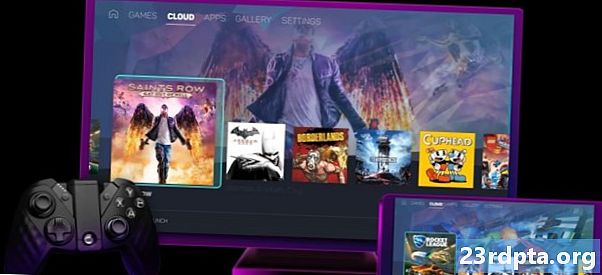Content
- Què és Snapchat?
- Terminologia de Snapchat
- Baixeu l’aplicació Snapchat
- Registra't o inicia la sessió
- Navegació per l'aplicació Snapchat
- Prendre i enviar un encaix
- Lents
- Pegatines
- Text
- Dibuix
- Tall
- URL
- Límits de temps
- Canvia els filtres
- Desar snaps amb records
- Visualització d'un complement
- Publicar un conte
- Visualització d'històries
- Desar històries com a records
- Xatejar
- Descobrir

Snapchat és un dels serveis més importants de missatgeria que hi ha al voltant, però pot ser confús fer servir. Sé que al principi vaig costar d'entendre-ho. En aquest post t’ensenyarem tot el que cal saber sobre Snapchat. Hi ha més que un sextingi entremaliat (tot i que aquesta és una part clau), per tant, comencem
Què és Snapchat?
Primeres coses primer, Snapchat és un servei de missatgeria. Sabem que tens moltes aplicacions per xatejar, però el que fa que aquesta sigui una mica especial és que realment no hi hagi cap voltat.
Els usuaris poden enviar fotos i vídeos a amics, que es autodestrueixen després de veure-los. Un cop desapareguts, no es podran tornar a veure. Si no feu cap captura de pantalla, és a dir, el vostre amic rebrà una notificació si ho feu.

L’aplicació de xarxa social i de missatgeria és una de les més populars al voltant, amb 287 milions d’usuaris actius mensuals (segons Statista). Aquest lloc no es troba gairebé a prop dels 2.32 mil milions d’usuaris actius mensuals de Facebook, però les generacions més joves encanten Snapchat.
Segons Statista, el 46 per cent dels adolescents dels Estats Units prefereixen utilitzar Snapchat com a principal xarxa social quan se’ls va preguntar en una enquesta a la tardor del 2018, en comparació amb el 32 per cent dels adolescents nord-americans que prefereixen Instagram i només el 6 per cent de tots els que prefereixen Facebook. i Twitter.
Terminologia de Snapchat
Cada aplicació té el seu idioma i Snapchat no en fa excepció. Anem a través dels termes principals de Snapchat que necessiteu per aprendre a utilitzar aquesta aplicació de manera eficaç i saber de què us parlen els vostres amics.
- Captura: A Snap és una imatge o vídeo que envieu a través de Snapchat. Es pot enviar a diversos usuaris i seran eliminats un cop vistos.
- Històries: Tot i que també són temporals, les històries tenen una durada superior a les converses i converses habituals. Es poden visualitzar històries tantes vegades com ho desitgin els usuaris, però només durant 24 hores. Les històries també es comparteixen amb tots els teus amics.
- Xat: Snapchat utilitza xats per a converses més privades. És una funció bàsica de missatgeria instantània, però també desapareix després de ser vista.
- Memòries: Les memòries permeten que els usuaris estalvin snaps per a futurs usos. Aquesta és l’única manera de mantenir el contingut al voltant sense que se suprimeixi.
- Filtres: Els filtres Snapchat permeten alterar l'estat d'ànim de la imatge. Aquests poden canviar tonalitats, saturació, ombres i molt més.
- Lents: Les lents són efectes especials animats que podeu afegir als vostres trets.
- Codi snap: Els codis snap són codis d'estil QR que s'utilitzen per afegir amics fàcilment.
- Bitmoji: Un Bitmoji és la versió d'un avatar de Snapchat. Aquesta icona mostra un personatge animat que podeu personalitzar perquè us sembli.
- Mapa de captura: El mapa de snap és una secció de l'aplicació que mostra la vostra ubicació i els amics.
Baixeu l’aplicació Snapchat
Cal descarregar-ho primer! Un cop hàgiu descarregat l'aplicació, podeu registrar-vos (o iniciar la sessió) i afegir amics a la vostra llista de contactes que ja es troba a Snapchat.
Registra't o inicia la sessió

Si ja teniu un compte, simplement introduïu el vostre nom d’usuari i contrasenya. Els que consultin aquesta publicació poden no tenir-ne un. Si aquest és el cas, seguiu les instruccions següents per obtenir un compte Snapchat.
- Obriu l’aplicació Snapchat.
- Feu clic al botó "Registra't".
- Activa els permisos sol·licitats.
- Introduïu el vostre nom i cognoms.
- Introduïu el vostre aniversari.
- Cerqueu un nom d’usuari que no s’hagi pres.
- Crea una contrassenya.
- Escriviu la vostra adreça de correu electrònic.
- Introduïu el vostre número de telèfon. Espereu que aparegui el número de verificació com a text. Introduïu el número de verificació.
- Ja estàs establert!
Navegació per l'aplicació Snapchat
Un cop hàgiu configurat, l'aplicació us portarà directament a la diversió. Snapchat accedirà a la càmera i us presentarà un feed de visualització en directe de la pantalla inicial.
Els botons de la part superior dreta us permeten encendre el flaix, capgirar la càmera selfie o afegir amics als vostres clics. També podeu ampliar aquesta configuració per mostrar les opcions del temporitzador i de la graella.
Hi ha una icona amb el vostre Bitmoji a l'extrem superior esquerre. Aquest és el menú principal, per dir-ho així. Aquí podeu trobar la vostra configuració, informació de contacte, històries, opcions Bitmoji i molt més.
Hi ha dues icones a la part inferior, a la dreta ia l'esquerra del botó de l'obturador. Aquests us portaran a la vostra pàgina i a la secció Descobrir.
Feu lliscar el pas cap avall des de la pantalla inicial per accedir al mapa ajustat. Les lents es trobaran a la dreta de l'obturador, mentre que la icona inferior a la velocitat de l'obturador mostra memòries.
Prendre i enviar un encaix
Podeu fer una fotografia tocant el botó de l'obturador a la pantalla inicial. Si premeu i manteniu premut aquest botó, podreu fer un videoclip. Fer fotos o vídeos reals és només la meitat de la diversió; Hi ha força d’edició per fer que un tret ordinari sembli divertit i dinàmic.
Lents
Toqueu la cara somrient al costat del botó de l'obturador per accedir a les lents de Snapchat. Aquests permeten afegir una mica de flaire a les imatges o vídeos amb filtres animats. Moltes d’aquestes poden analitzar la teva cara i canviar l’aspecte. Podeu convertir-se en un cadell, picar una barba, tenir banyes i molt més. Alguns d’ells són interactius i reaccionen a determinades accions, com obrir la boca. Altres també donen suport a més d'una persona en el marc.
Pegatines
Podeu accedir a la funció de adhesiu a la pàgina d'edició. Sembla una nota enganxosa. Premeu aquest botó per obrir una pàgina sencera plena d’adhesius, simplement toqueu la que vulgueu.
Per desplaçar-lo, simplement arrossegueu-lo amb el dit. Si esteu treballant amb un vídeo, podeu enganxar-lo a qualsevol cosa, fins i tot si el tema es mou. Simplement toqueu i manteniu enganxat l’adhesiu, arrossegueu-lo a l’objecte del vídeo al qual voleu que s’enganxi. Diguem que és el meu ull. Un cop localitzat, es pot deixar anar l’adhesiu i seguirà qualsevol cosa que l’heu col·locat a sobre. En aquest cas, el meu ull.
Text
Afegir un text és igual de senzill. Simplement, toqueu el botó "T" i se us permetrà escriure qualsevol cosa a la zona ombrejada. Un cop acabat, desfer-se del teclat i podrà arrossegar l’àrea de text al seu gust.
Dibuix
El botó de llapis a la pàgina d'edició permet dibuixar les imatges o els clips. Obtindreu una varietat d’opcions de colors. Simplement dibuixi qualsevol cosa amb el dit després de triar un color. Un botó d’actualització també permet començar el dibuix.
Tall
La icona de les tisores us permet tallar seccions del contingut i superposar-les al vostre abast. Seleccioneu la icona de les tisores, delineu la zona que voleu tallar i arrossegueu-la per situar-la a la vostra zona desitjada.
URL
La icona del clip de paper permet adjuntar una URL al complement. Simplement toqueu el clip de paper, cerqueu o enganxeu una URL i enganxeu-la.
Límits de temps
Podeu establir un límit de temps als vostres accessoris. Simplement toqueu la icona del temporitzador i escolliu l’opció preferida.
Canvia els filtres
Un cop heu fet una imatge, simplement feu lliscar cap a l’esquerra o a la dreta a la pàgina d’edició. Això afegirà un filtre a la vostra foto o vídeo.
Desar snaps amb records
Solia ser que quan feu un instant, desapareixeria ràpidament. Ara podeu desar qualsevol clic que feu amb la funció Memòries. Tot el que heu de fer és tocar la icona "Desar" que hi ha a la part inferior esquerra de la pantalla un cop heu finalitzat l'edició.
Per accedir a la funció Memòries i veure els clics inclosos, feu clic a la icona just sota el botó de l'obturador, a la pantalla inicial.
- Com pujar vídeos a Snapchat
Visualització d'un complement
Per visualitzar un encaix, només cal que seguiu els passos següents.
- Obriu l’aplicació Snapchat.
- Des de la pantalla d’inici, feu lliscar d’esquerra a dreta per entrar a la pàgina d’Amics.
- S'hi trobaran nous accessos juntament amb els xats de xat.
- Els nous elements poden semblar vermells o vermells. Els Snaps vermells no tenen àudio, mentre que els morats sí.
- Toqueu l'opció Ajust per obrir-la i visualitzar-la.
- Toca dos cops al botó per veure-ho (última oportunitat!).
- El "Snap" no s'ha acabat! A menys que hagis fet cap captura de pantalla, és a dir. Recordeu-ho, se us notificarà al vostre amic si immortalitzeu l’enganxament amb una captura de pantalla.

Publicar un conte
Com s'ha esmentat anteriorment, les històries són pràcticament instantànies que estan disponibles durant 24 hores. Això significa que publicar una història és molt semblant a l’enviament d’un complement. Aquí teniu com fer-ho.
- Obriu l’aplicació Snapchat.
- Filma la teva imatge o vídeo.
- Edita el contingut.
- En lloc de prémer el botó "Enviar a", toqueu la icona "Història" a la cantonada inferior esquerra.
De forma alternativa, podeu fer-ho d'aquesta manera:
- Obriu l’aplicació Snapchat.
- Toqueu la icona de l’avatar de Snapchat a l’extrem superior esquerre.
- A "Històries", seleccioneu "Afegeix a la meva història".
- Filma la teva imatge o vídeo.
- Edita el contingut.
- A la part inferior veureu una secció "La meva història". Toqueu-la per accedir a més opcions.
- Aquí podeu crear grups, afegir amics, fer que la història sigui privada i molt més.
Visualització d'històries

Feu lliscar cap a l'altre costat de la pantalla d'inici (dreta a esquerra) per visualitzar la pàgina Descoberta. Aquí és on podeu trobar totes les històries dels vostres amics. Podeu fer cerques mitjançant la lupa o simplement podeu desplaçar-vos per les seccions "actualitzacions recents" o "totes les històries".
Recórrer les històries és senzill. Simplement toqueu les històries i es mostraran. Saltar a través de diferents històries és tan fàcil com tocar a la pantalla en qualsevol moment. De forma alternativa, podeu extreure la finestra de xat des de la part inferior, tot mirant una publicació d'una història i iniciar una conversa. També es pot fer arrossegant cap amunt. L’inversió es tancarà la sessió de Story.
Desar històries com a records

- Toqueu el botó Perfil, que podeu trobar a la part superior esquerra de la pantalla del perfil.
- Toqueu la icona del menú (els tres punts horitzontals) a la dreta de la història
- Toqueu la secció Configuració d’històries.
- Toqueu la icona Desa per desar la història a Memòries.
També hi ha l’opció de desar un clic individual a una història a les memòries:
- Toqueu el botó Perfil.
- Toqueu el nom de la història.
- Toqueu l’enganxada individual que voleu desar.
- Toqueu la icona Desa per guardar l'enllaç en memòries.
Xatejar
Enviar simple a privat a Snapchat és senzill. Quan es trobi a la pantalla d'inici (secció de la càmera), simplement passeu de l'esquerra a la dreta i se us portarà a la safata d'entrada.
També podeu tocar el botó Amics situat a l'extrem inferior esquerre. Aquí és on viuen els teus amics. Podeu utilitzar la funció de cerca per trobar un amic concret o. També hi ha un botó per iniciar una conversa a l'extrem superior dret d'aquesta pàgina.
Hi ha dues maneres d’interaccionar amb els fils de missatgeria. El més bàsic és tocar i mantenir una conversa. Se us ofereix algunes opcions: una per veure el xat, una altra per enviar una imatge o vídeo i una icona d'engranatges amb algunes opcions (entre elles, la possibilitat de bloquejar un usuari).
En cas contrari, només cal que toqueu un fil i feu lliscar d’esquerra a dreta per accedir al xat. Aquest xat tindrà tot el contingut que us ha enviat el vostre amic. Tingueu en compte que tot això és temporal. desapareixen després de ser vista. També podeu enviar imatges, emojis i iniciar trucades de vídeo i veu.
- Com desar els vídeos de Snapchat a Android
Nota: aquí vam decidir no centrar-nos massa en les trucades de veu i de vídeo. No és simplement una funció per la qual molts van a Snapchat, però hi són, per si voleu fer-ho.
Descobrir
Aquells que se sentin una mica aventurers també poden consultar la secció Descobrir, que inclou comptes de Snapchat de llocs i altres usuaris. Pàgines com MTV, Vice, BuzzFeed i altres creadors de contingut fan publicacions de Snapchat. En lloc de poder-los mirar quan s'encarrega, podeu accedir als seus articles desplegant-los cap amunt.

És hora de posar-se al punt! Esperem que us hagi agradat el nostre tutorial sobre com utilitzar Snapchat. Feu clic als comentaris i aviseu-nos si teniu cap altre consell per als vostres companys de Snapchat. Potser teniu algunes preguntes. De qualsevol forma, ens agradaria sentir-vos parlar de vosaltres.